Microsoft Outlook یکی از پرکاربردترین کلاینتهای ایمیل است، اما بدون مشکل نیست. یکی از خطاهایی که کاربران اغلب گزارش می دهند این است که اعلان ها دیگر برای نامه های جدید در Outlook برای Windows 10 یا 11 ظاهر نمی شوند.
در این مقاله، توضیح میدهیم که وقتی اعلانهای Outlook کار نمیکنند چه کاری انجام دهیم.
چگونه اعلانهای Outlook کار نمیکنند
در زیر، هشت روش عیبیابی را برای رفع مشکل Microsoft Outlook در صورت توقف نمایش صحیح اعلانها پوشش خواهیم داد. این اصلاحات باید برای هر دو سیستم عامل ویندوز 10 و ویندوز 11 کار کند. اگر با برنامه تلفن همراه مشکل دارید، راهنماهای ما را برای نسخه iOS یا اندروید Microsoft Outlook بررسی کنید.
1. مطمئن شوید که آنلاین هستید
ویژگی Work Offline Microsoft Outlook از دسترسی شما به سرورهای ایمیل جلوگیری می کند. بنابراین اگر ایمیلهای جدیدی دریافت نمیکنید یا Outlook هیچ اعلانی را نشان نمیدهد، این اولین چیزی است که باید بررسی کنید.

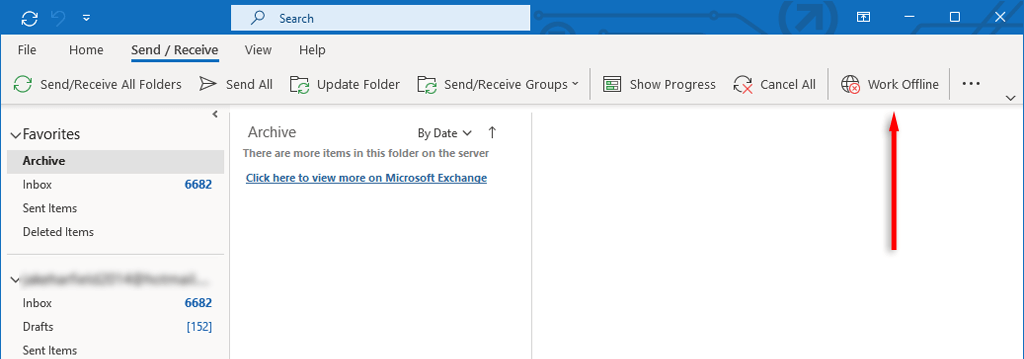
2. تنظیمات اعلان Outlook
را بررسی کنیدوقتی مطمئن شدید که Outlook به اینترنت متصل است، وقت آن است که تنظیمات اعلان برنامه Outlook را بررسی کنید. برای انجام این کار:
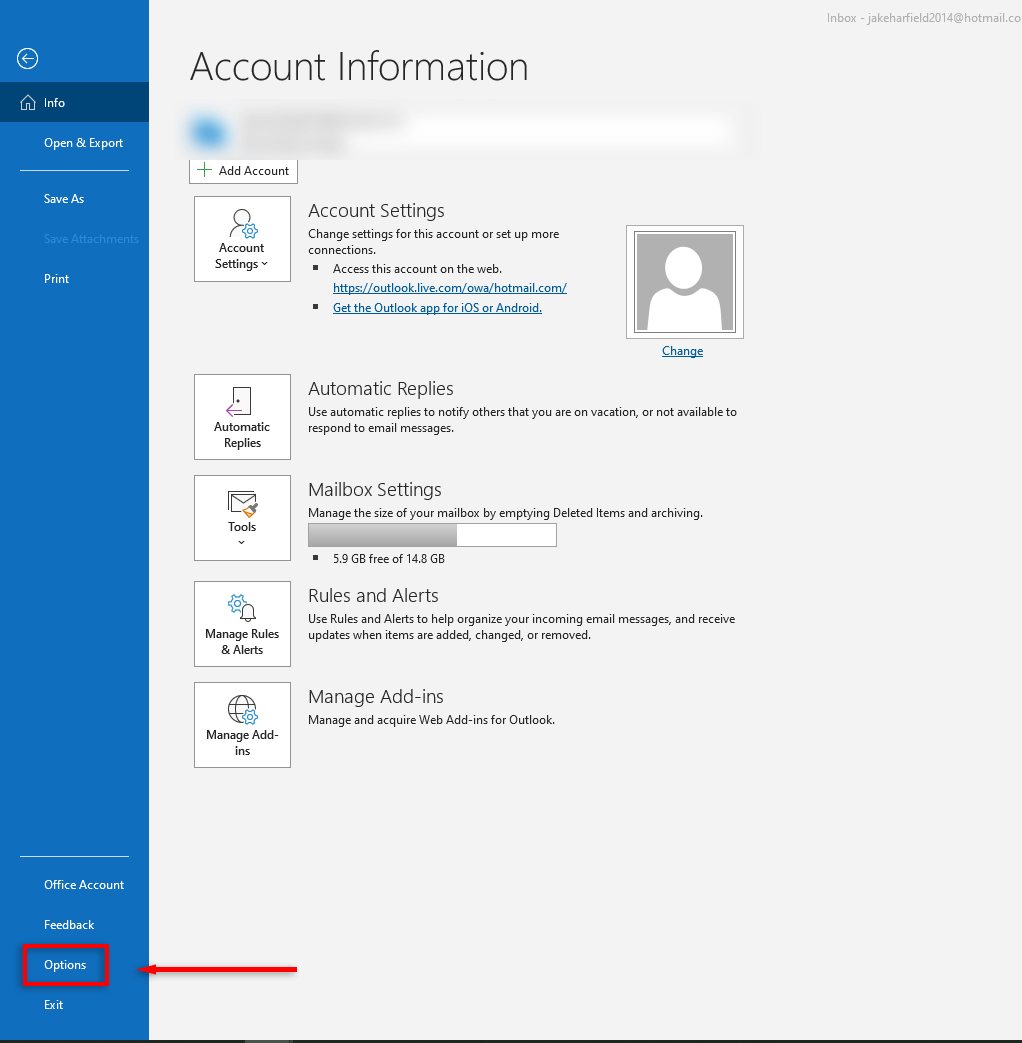
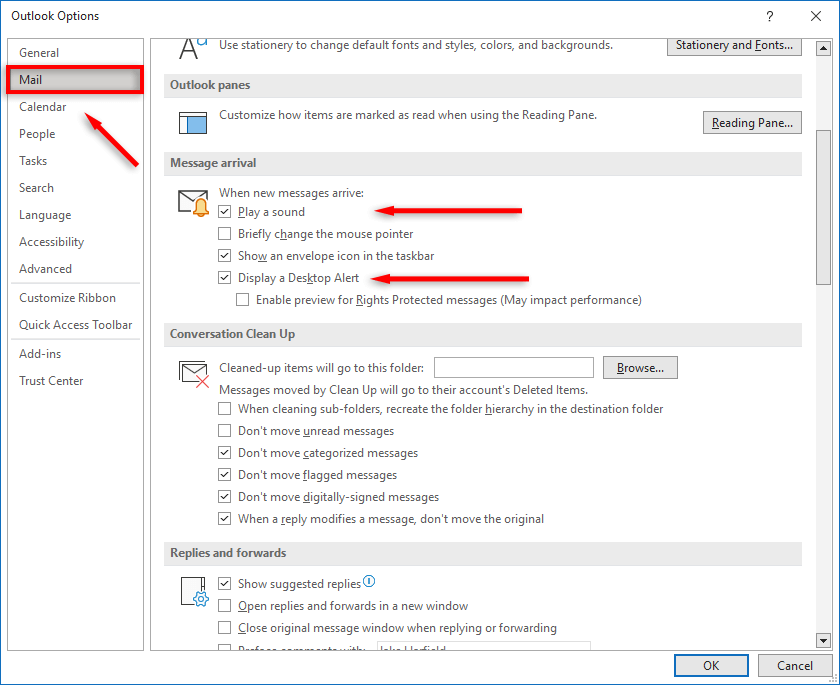
3. تنظیمات اعلان ویندوز
را بررسی کنیداگر هنوز اعلانهای ایمیل را دریافت نمیکنید، ممکن است چیزی در تنظیمات برگزیده ویندوز شما مانع از آنها شود. برای فعال کردن اعلانها در تنظیمات ویندوز:
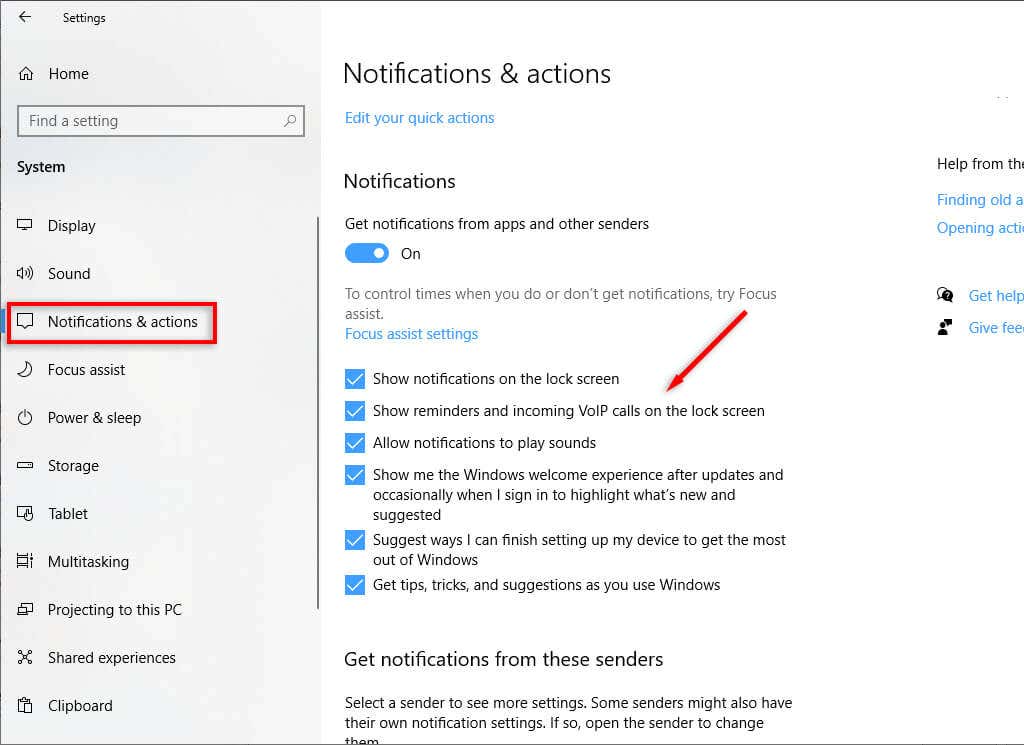
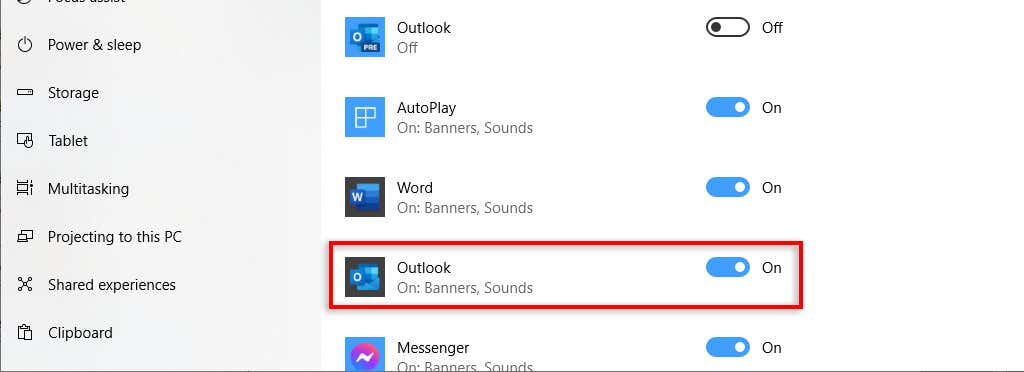
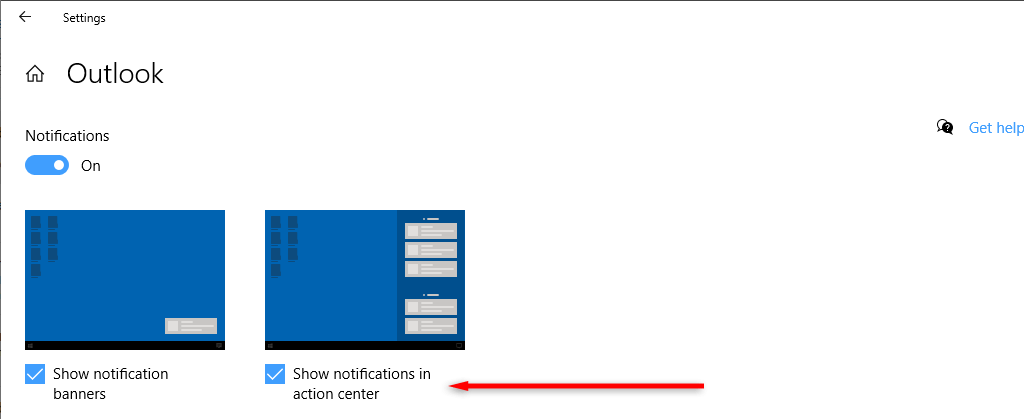
4. قوانین Outlook
را بررسی کنیدOutlook به شما امکان می دهد قوانین مختلفی را برای مدیریت انواع مختلف ایمیل ها پیکربندی کنید. اگر قبلاً این قوانین را تغییر دادهاید، ممکن است باعث شود Outlook هنگام دریافت ایمیل، اعلانها را نشان ندهد. برای بررسی این:
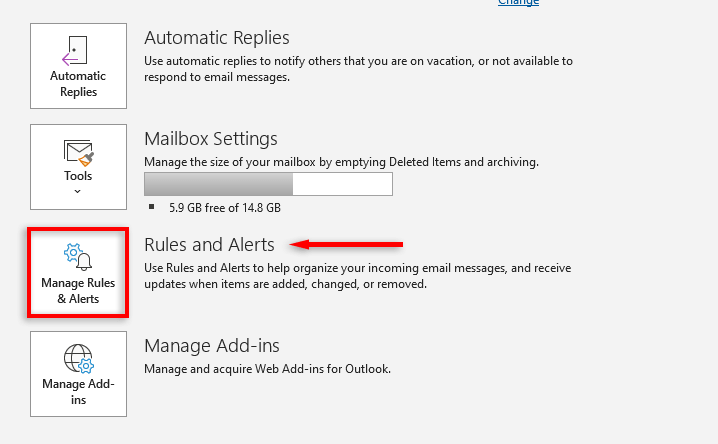
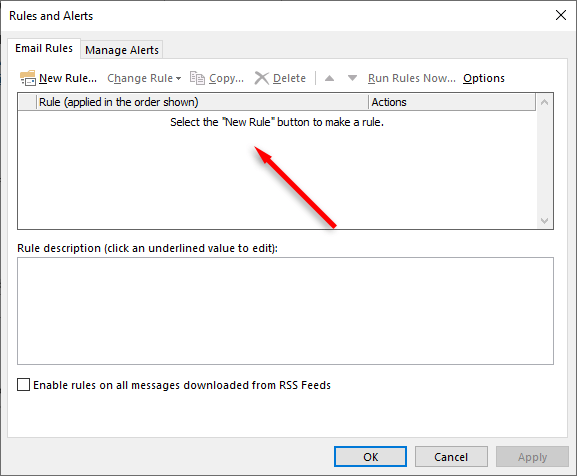
5. Focus Assist و Battery Saver
را خاموش کنیدبرخی از ویژگیهای ویندوز مانند Focus Assist و صرفه جویی در باتری میتوانند در اعلانها اختلال ایجاد کنند. Focus Assist همه اعلانها را مسدود میکند تا بتوانید در حین کار بدون حواس پرتی بمانید. با این حال، Battery Saver ممکن است از اجرای برنامههایی مانند Outlook در پسزمینه جلوگیری کند. با این کار Outlook از همگامسازی دادهها در زمانی که باز نیست، جلوگیری میکند، به این معنی که هیچ ایمیلی دریافت نمیکنید.
برای غیرفعال کردن Focus Assist، مرکز اقدام را در گوشه سمت راست پایین نوار وظیفه انتخاب کنید. اگر Focus Assist روشن است، آن را انتخاب کنید تا غیرفعال شود.
برای غیرفعال کردن بهینهسازی باتری:
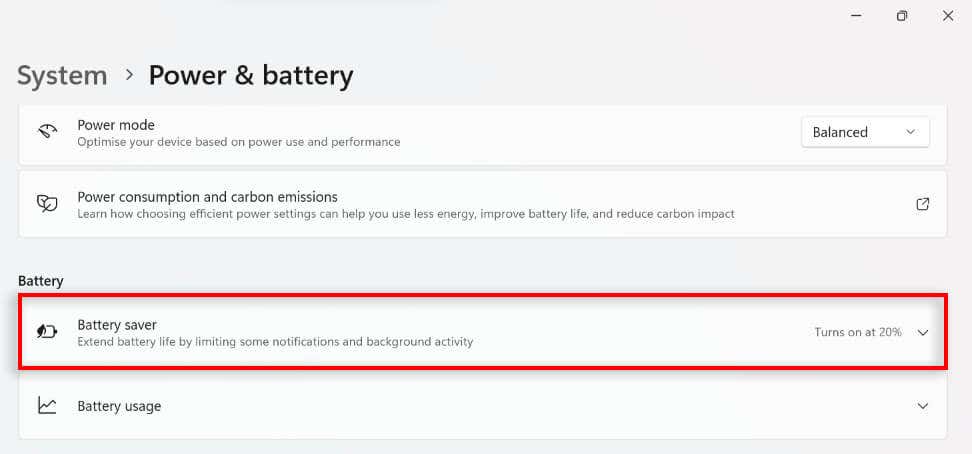
6. کش Outlook
را پاک کنیدمثل سایر برنامهها، Outlook فایلهای موقت را در حافظه پنهان ذخیره میکند. اگر این فایلها خراب شوند، میتوانند باعث اشکالاتی در Outlook شوند - مانند جلوگیری از نمایش صحیح اعلانها. برای رفع این مشکل:.
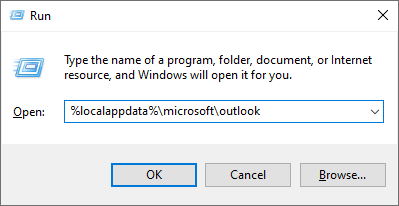
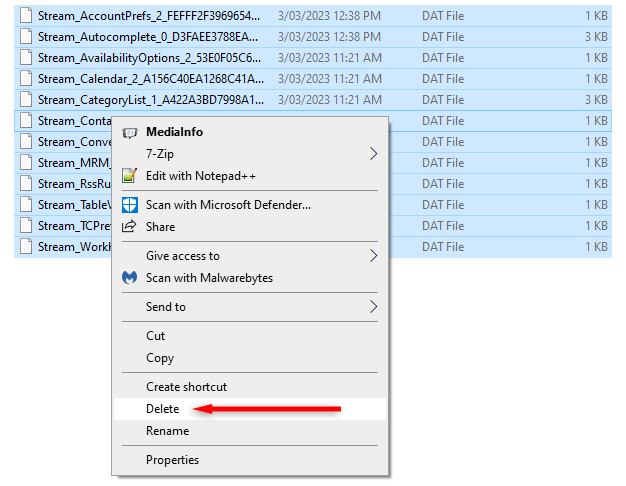
7. Outlook
را به روز کنیداگر برنامه Outlook شما قدیمی شده است، انجام آخرین بهروزرسانی میتواند مشکلات اعلانهای شما را برطرف کند. برای انجام این کار:
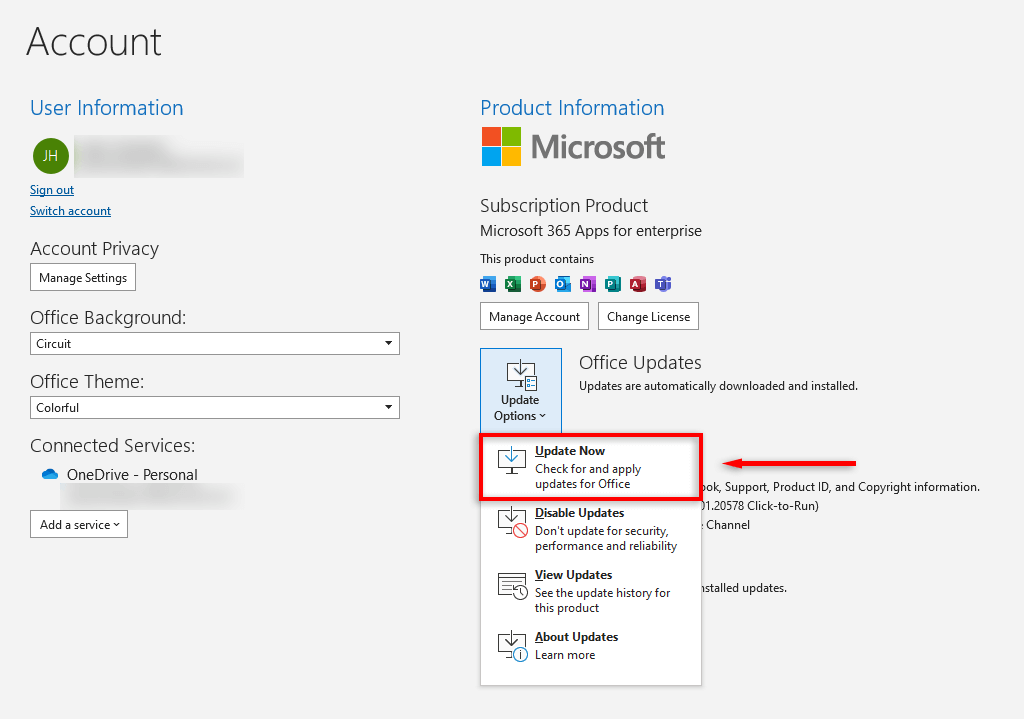
8. Microsoft Office Suite
را تعمیر کنیدمایکروسافت ابزار تعمیری ارائه کرده است که به شناسایی و رفع مشکلات برنامههای Microsoft Office کمک میکند. برای استفاده از این:
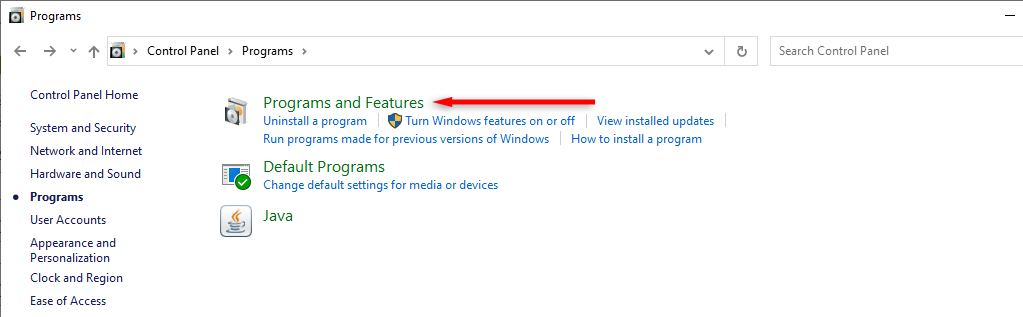
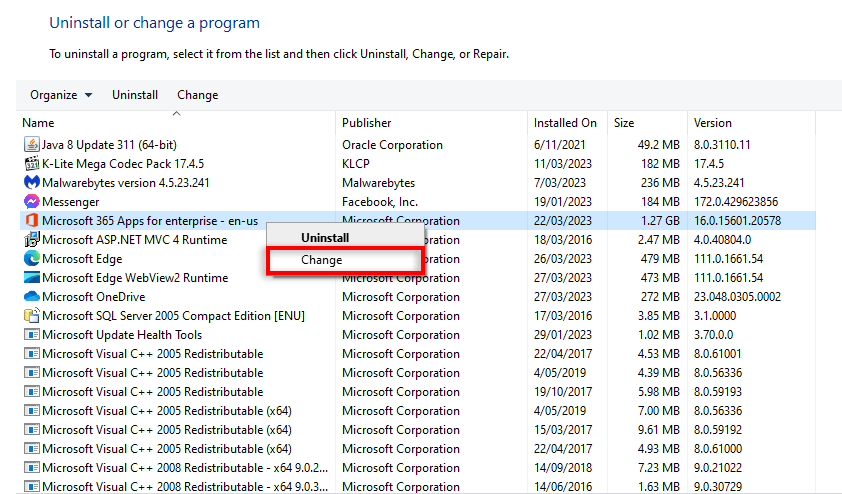
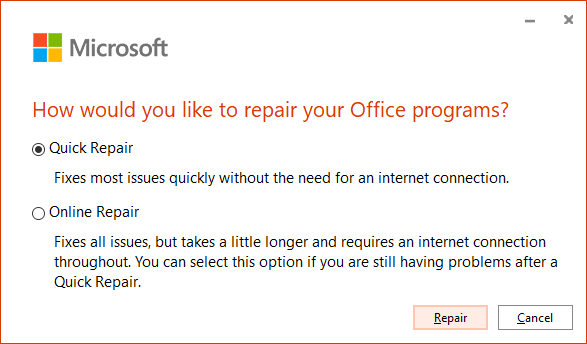
صبر کنید تا عیبیاب کامل شود، سپس بررسی کنید که آیا اعلانهایی را در Outlook دریافت میکنید.
در ارتباط بمانید
وقتی دریافت اعلانها را در حساب ایمیل خود متوقف میکنید، ممکن است باعث شود ایمیلهای ضروری برای کارتان را از دست بدهید. امیدواریم این مقاله به رفع مشکلات اعلان شما کمک کرده باشد تا بتوانید بدون نگرانی به کار خود بازگردید.
اگر هیچ کاری درست نشد، میتوانید به برنامه Mail مایکروسافت برای ویندوز بروید.
.